Використовуйте помічник підтримки та відновлення Microsoft (SaRA) у Windows 10
Як встановити та використовувати помічник Microsoft Support and Recovery Assistant (SaRA) у Windows 10
Помічник Microsoft Support and Recovery Assistant (SaRA) — це спеціальна програма для настільних комп’ютерів, яка дозволяє користувачам виправляти й діагностувати проблеми. Ось як це працює і як ви можете ним користуватися.
Реклама
Помічник Microsoft Support and Recovery Assistant працює, запускаючи тести, щоб з’ясувати, що не так, і пропонує найкраще рішення для виявленої проблеми. Наразі він може виправити проблеми Office, Office 365, Outlook та Windows. Якщо помічник підтримки та відновлення Microsoft не може вирішити проблему за вас, він запропонує наступні кроки та допоможе зв’язатися зі службою підтримки Microsoft.
Помічник підтримки та відновлення Microsoft підтримує такі операційні системи:
- Windows 10
- Windows 8 і Windows 8.1
- Windows 7
Він підтримує Outlook у таких версіях Office:
- Microsoft Microsoft 365 (2019, 2016 або 2013, 32-розрядна або 64-розрядна версія)
- Microsoft Office 2019 (32-розрядна або 64-розрядна версія; Встановлення "натисни, щоб запустити" або MSI)
- Microsoft Office 2016 (32-розрядна або 64-розрядна версія; Встановлення "натисни, щоб запустити" або MSI)
- Microsoft Office 2013 (32- або 64-розрядна версія; Встановлення "натисни, щоб запустити" або MSI)
- Microsoft Office 2010 (32-розрядна або 64-розрядна версія)
Ось як це можна використовувати.
Щоб встановити помічник підтримки та відновлення Microsoft (SaRA),
- Перейдіть до наступний веб-сайт.
- Натисніть на Завантажити кнопку.

- Ви отримаєте ZIP-архів SaRA. Розпакуйте його в будь-яку папку на ваш вибір.
- Запустіть
SaraSetup.exeфайл і дотримуйтесь інструкцій на екрані.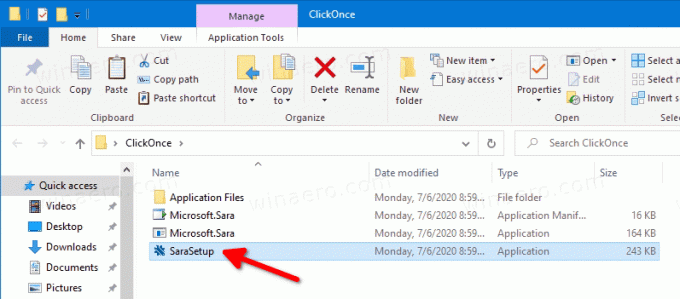
- Після завершення встановлення автоматично відкриється та запуститься помічник Microsoft Support and Recovery Assistant.

Щоб скористатися помічником підтримки та відновлення Microsoft (SaRA),
- Відкрийте меню «Пуск».
-
Навігація до Microsoft Corporation\Microsoft Support and Recovery Assistant.

- Коли ви вперше відкриваєте програму, вам потрібно буде натиснути я згоден прийняти Угоду про надання послуг Microsoft.

- На наступному екрані клацніть програму, яку потрібно усунути, у списку доступних програм, а потім натисніть кнопку Далі кнопку.
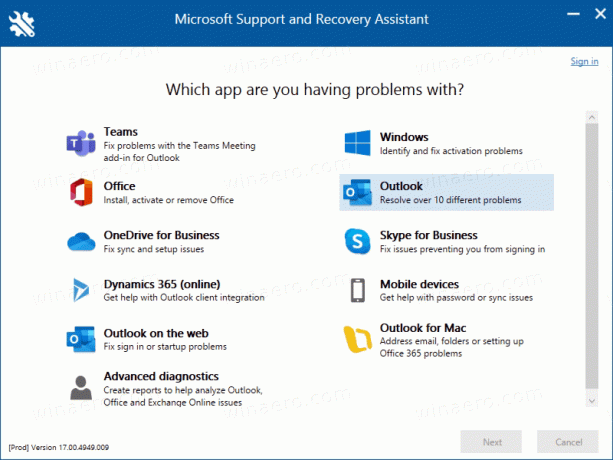
- На наступній сторінці виберіть проблему, яка виникла з вибраною програмою.

- Дотримуйтесь інструкцій, наданих програмою Microsoft Support and Recovery Assistant.
Це воно.


